Veja neste artigo como aplicar mensagem de entrada no Microsoft Excel e tenha um novo tipo de informação dentro de células pouco utilizado.
Quer praticar? Então baixe a planilha utilizada neste artigo (mensagem de entrada no Microsoft Excel): http://bit.ly/Plan_Suporte_Diversos.
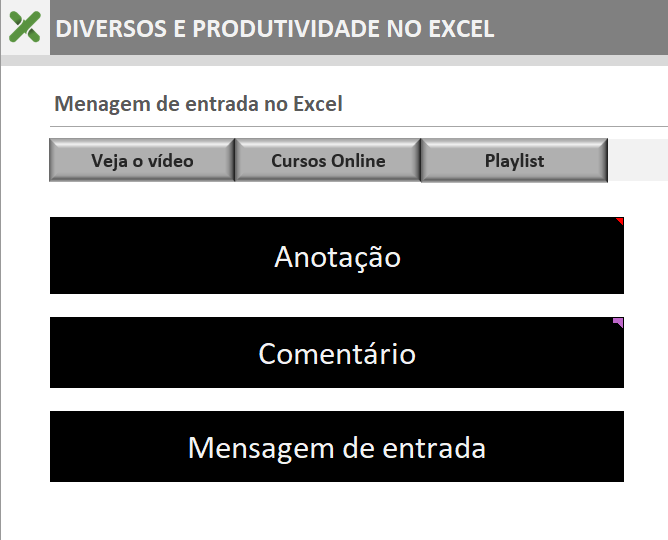
A mensagem de entrada é uma forma de aplicar uma mensagem dentro de validação de dados, e entrega uma mensagem diferente pouco utilizada.
A mensagem de entrada costuma gerar surpresa para usuários, pois é um comando pouco utilizado e conhecido.
Não confunda mensagem de entrada
É importante não confundir a mensagem de entrada com anotações ou comentários, pois estes entregam outro tipo de mensagem.
Anotação
A anotação é o antigo comentário e permite texto simples com o nome do usuário, mas também permite mudança de cor e impressão.
Comentário
O comentário é um comando novo no Excel, e permite gravar um histórico de mensagem com data, hora e usuário.
Este novo comando é ideal para o ambiente coorporativo, pois possibilita gravar o histórico de observações de vários usuários.
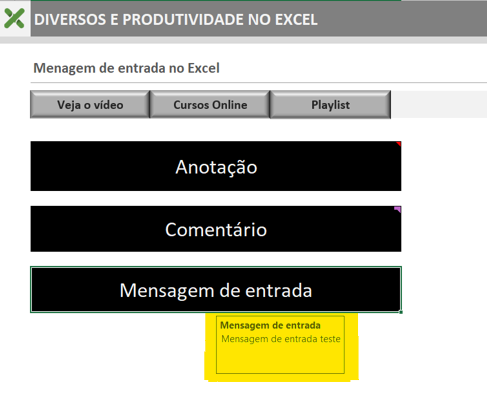
Mensagem de entrada
A mensagem de entrada é um recurso dentro de validação de dados e pode ser acessada pela guia dados, e depois no comando validação de dados.

Depois de seguir estes passos surgirá a caixa validação de dados que permite diversos tipos de validações e restrições de dados no Excel.

Na caixa validação de dados possui a guia “Mensagem de entrada”, e o preenchimento desta guia permite a aplicação da mensagem de entrada.
Aplicar a mensagem de entrada é muito fácil, pois basta selecionar a guia, depois definir um título e por último escrever uma mensagem de entrada.

É importante lembrar que a mensagem de entrada é aplicada em uma ou mais células, e desta forma devem ser selecionadas antes.
A mensagem de entrada não permite personalização, mas é um tipo de mensagem diferente que poucos usuários conhecem.

Quer praticar? Então baixe a planilha utilizada neste artigo (mensagem de entrada no Microsoft Excel): http://bit.ly/Plan_Suporte_Diversos.
Ainda tem dúvidas de como criar uma mensagem de entrada no Microsoft Excel? Então veja como fazer passo a passo pelo nosso vídeo no Youtube:
Veja também:
- Nova Planilha do Bolão do Brasileirão 2025
- Nova Planilha Controle Financeiro Familiar 2025
- COMO TRANSFORMAR HORA EM HORA DECIMAIS NO EXCEL
- Dream Lab no Canva: Sua Imaginação Transformada em Imagens
- COMO BAIXAR O POWERBI
Cursos Online
Você sabia que o Microsoft Excel é mais requisitado em entrevistas do que o inglês? Então não perca tempo e seja especialista na ferramenta mais utilizada do Planeta. Cursos de Excel online.
Espero que tenha gostado do artigo e seja muito útil
Everton Pires
Empreendedor Digital / Especialista em Finanças e Controladoria





